Cara Share Printer Yang Terhubung ke PC Jaringan Tanpa Menggunakan Homegroup
Jika dalam artikel sebelumnya saya sudah membahas tentang Cara Membuat Share Printer Ke Jaringan Homegroup di Windows 7, 8, atau 10, maka dalam artikel ini saya akan membahas tentang Cara Share Printer Yang Terhubung ke PC jaringan Tanpa Menggunakan Homegroup, karena jika Anda memiliki komputer atau perangkat seluler di jaringan Anda yang menjalankan OS selain Windows 7, 8, atau 10 atau Anda tidak ingin menggunakan Homegroup.
Karena beberapa alasan, maka anda selalu dapat menggunakan alat Share yang selalu menjadi bagian Windows untuk share printer dengan jaringan. Sekali lagi, langkah pertama Anda adalah memastikan printer terhubung ke PC dan Anda dapat mencetaknya.
Karena beberapa alasan, maka anda selalu dapat menggunakan alat Share yang selalu menjadi bagian Windows untuk share printer dengan jaringan. Sekali lagi, langkah pertama Anda adalah memastikan printer terhubung ke PC dan Anda dapat mencetaknya.
Klik Start, ketik “Devices and printers” , lalu tekan Enter atau klik hasilnya.
Klik kanan printer yang ingin Anda share ke jaringan lalu pilih "Properti printer".
Pada jendela "Printer Properties" menunjukkan semua jenis hal yang dapat Anda konfigurasikan tentang printer. Untuk saat ini, klik tab "Sharing".
Anda diberitahu bahwa printer tidak akan tersedia saat komputer Anda tidur atau dimatikan. Selain itu, jika Anda menggunakan kata sandi yang dilindungi berbagi, Anda diberi tahu bahwa hanya pengguna di jaringan Anda dengan nama pengguna dan kata sandi agar komputer ini dapat mencetaknya. Kredensial adalah hal satu kali yang harus Anda masuki pertama kali Anda menghubungkan PC lain ke printer bersama jadi Anda tidak perlu melakukannya setiap kali Anda mencetak. Jika Anda lebih suka membuat sharing tersedia untuk para tamu maka password tidak diperlukan, namun pengaturan itu juga akan berlaku untuk semua file yang telah Anda share.
Untuk melanjutkan, aktifkan opsi "Share this printer" dan, jika Anda mau anda bisa memberi nama printer agar orang lain di jaringan dapat lebih mudah mengenali printer anda.
Pilihan lain yang dapat Anda atur di sini adalah apakah Anda ingin membuat pekerjaan cetak di komputer klien. Jika setelan ini diaktifkan, maka semua dokumen yang akan dicetak diberikan pada komputer tempat orang melakukan pencetakan. Bila setelan ini dinonaktifkan, dokumen akan diberikan pada komputer tempat printer terpasang. Jika PC yang digunakan seseorang secara aktif, sebaiknya Anda mengaktifkan pengaturan ini sehingga kinerja sistem tidak terpengaruh setiap kali ada yang dicetak.
Setelah selesai dalam pengaturan semuanya, silakan klik "OK."
Sekarang setelah Anda share printer, maka PC lain di jaringan Anda harusnya sudah bisa melihat dan terhubung dengan printer anda, tetapi supaya bisa melakukan proses cetak ke printer anda tentunya terlebih dahulu di computer clinet lainnya harus di seting supaya bisa Conect ke Printer Anda dari PC manapun di Jaringan.
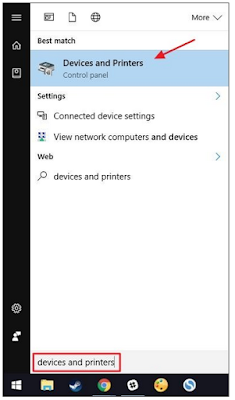

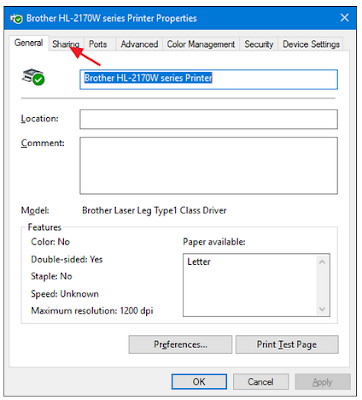

Post a Comment for "Cara Share Printer Yang Terhubung ke PC Jaringan Tanpa Menggunakan Homegroup"